MKV to jeden z najlepszych formatów wideo, których możesz użyć do przechowywania plików wideo. Może nawet zapewnić doskonałą jakość. Jednak zdarzają się chwile, kiedy musisz przekonwertować pliki MKV na DVD w różnych celach. Może to być kompatybilność ze starszymi odtwarzaczami DVD, tworzenie kopii zapasowych ulubionych filmów, udostępnianie treści znajomym, zbieranie treści i wiele innych. Podczas gdy większość odtwarzaczy DVD nie obsługuje natywnie formatu MKV, zaleca się, aby przekonwertować go na format zgodny z DVD w celu płynnego odtwarzania wideo.
W tym artykule nauczymy Cię najlepszych metod, których możesz użyć, aby utworzyć DVD z plików MKV. Niezależnie od tego, czy jesteś doświadczonym użytkownikiem, czy nieprofesjonalnym użytkownikiem, ten przewodnik pomoże Ci pomyślnie wykonać zadanie. Tak więc, jeśli chcesz dowiedzieć się więcej o najskuteczniejszej procedurze, nagrać MKV na DVD, zacznij czytać tę treść.
Część 1. Porównanie 3 skutecznych sposobów na nagranie MKV na DVD
Możesz sprawdzić tę sekcję, aby zobaczyć porównanie trzech pomocnych programów do nagrywania MKV na DVD. Dzięki temu możesz uzyskać więcej pomysłów na najlepsze nagrywarki na Windows i Mac.
- Oprogramowanie do nagrywania plików MKV na DVD
- Główna cecha
- Prędkość spalania
- Interfejs użytkownika
- Funkcje edycji
- Zgodność
- Oferuj szablony menu DVD
- Jakość
| Tipard DVD Creator | Hamulec ręczny | Darmowy konwerter wideo |
| Nagrywanie płyt DVD Konwersja wideo | Konwersja wideo | Nagrywanie płyt DVD Konwersja wideo |
| Szybko | Standard | Szybko |
| Prosty | Prosty | Prosty |
| Przycinarka Nóż Żniwiarz Dodaj napisy Dodaj efekty | Presety Filtry | Połączenie Nóż Dodaj napisy |
| Okna Prochowiec | Okna Prochowiec | Okna |
| tak | Nie | tak |
| Wysoka jakość | Wysoka jakość | Wysoka jakość |
Część 2. Najlepszy sposób na nagranie MKV na DVD w systemie Windows i Mac
Jeśli chcesz nagrać DVD z plików MKV, musisz mieć wyjątkowy palnik, który pomoże Ci uzyskać pożądany efekt. W takim przypadku chcielibyśmy przedstawić Tipard DVD Creator. Dzięki temu oprogramowaniu do nagrywania płyt DVD możesz szybko i płynnie tworzyć płyty DVD z plików MKV. Może ono nawet zaoferować Ci doskonałą jakość, co prowadzi do satysfakcjonującego oglądania. Ponadto może również zapewnić Ci różne szablony menu. Dzięki temu możesz sprawić, że Twoje wyjście będzie angażujące i przyciągające wzrok widzów. Najlepsze jest to, że program obsługuje różne typy płyt DVD. Obejmuje DVD, DVD-R, DVD+R, DVD+RW i inne. Ponadto oprogramowanie może również oferować wiele funkcji edycji. Możesz dostosować kolor wideo, przyciąć wideo, dodać napisy, przyciąć, edytować dźwięk i wiele więcej. Dzięki temu Tipard DVD Creator jest jednym z najlepszych programów do nagrywania plików MKV na DVD, do których możesz uzyskać dostęp na komputerach Mac i Windows. Jeśli chcesz poznać prosty proces nagrywania pliku MKV na DVD, wykonaj poniższe kroki.
Krok 1Ściągnij Tipard DVD Creator na komputerach z systemem Windows i Mac. Możesz nacisnąć poniższe przyciski, aby łatwo uzyskać dostęp do nagrywarki MKV na DVD. Następnie możesz uruchomić program po zakończeniu instalacji.

WYPRÓBUJ ZA DARMO W systemie Windows 7 lub nowszym
 Bezpieczne pobieranie
Bezpieczne pobieranie
WYPRÓBUJ ZA DARMO Dla systemu Mac OS X 10.13 i nowszych
 Bezpieczne pobieranie
Bezpieczne pobieranieGdy pojawi się interfejs użytkownika, kliknij Płyta DVD opcja rozpoczęcia procedury wypalania.
Krok 2Następnie naciśnij Dodaj pliki multimedialne przycisk, aby wstawić plik MKV, który chcesz nagrać.

Można także dodać wiele plików MKV, ponieważ program obsługuje procedury nagrywania wsadowego.
Krok 3 Możesz edytować swój plik MKV. Przejdź do odpowiedniego interfejsu i użyj Elektronarzędzia funkcja.
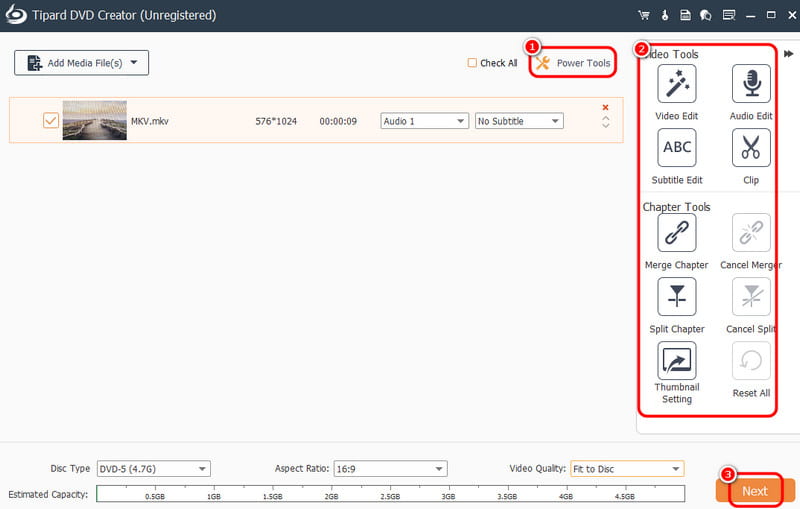
Funkcja ta umożliwia modyfikowanie filmów, np. dodawanie napisów, przycinanie filmów, przycinanie filmów, dodawanie efektów i wiele więcej. Kliknij Następny po zakończeniu procesu edycji.
Krok 4 Teraz możesz również użyć różnych szablonów menu. Możesz je nawet dostosować do preferowanego rezultatu. Jeśli jesteś zadowolony z rezultatu, kliknij przycisk Nagraj, aby rozpocząć nagrywanie pliku MKV na DVD.
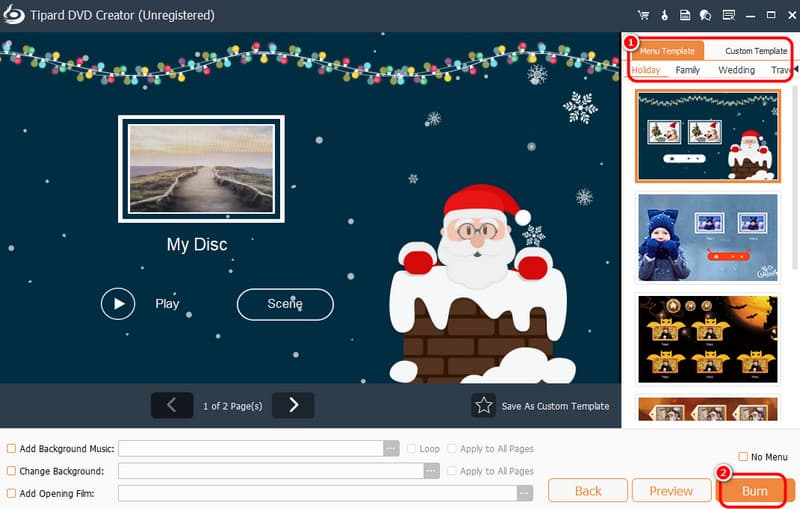
Część 3. Jak nagrać MKV na DVD na Handbrake
Innym programem, który może bezpłatnie nagrać MKV na DVD jest Hamulec ręczny. Jest to program typu open source, który umożliwia tworzenie płyt DVD z plików MKV. Ponadto zapewnia płynny proces nagrywania i intuicyjny interfejs użytkownika. Dzięki temu, niezależnie od tego, czy jesteś profesjonalistą, czy początkującym, korzystanie z oprogramowania jest łatwym zadaniem. Możesz również ulepszyć wideo, ponieważ Handbrake zapewnia różne funkcje edycji. Możesz odwróć wideo, przycinanie, usuwanie szumów, dodawanie filtrów i wiele więcej. Dzięki temu przekształcenie MKV na DVD jest prostym zadaniem podczas korzystania z programu. Jedyną wadą jest to, że oprogramowanie ma przestarzały interfejs użytkownika. Najlepiej byłoby uczynić go angażującym, aby użytkownicy mogli obsługiwać oprogramowanie do nagrywania płyt DVD. Ale nadal, jeśli chcesz użyć Handbrake do nagrania MKV na DVD na komputerach Mac i Windows, sprawdź poniższe instrukcje.
Krok 1Pobierz i zainstaluj Hamulec ręczny oprogramowanie na twoim komputerze. Następnie po jego uruchomieniu naciśnij Plik przycisk, aby dodać plik MKV ze swojego komputera.
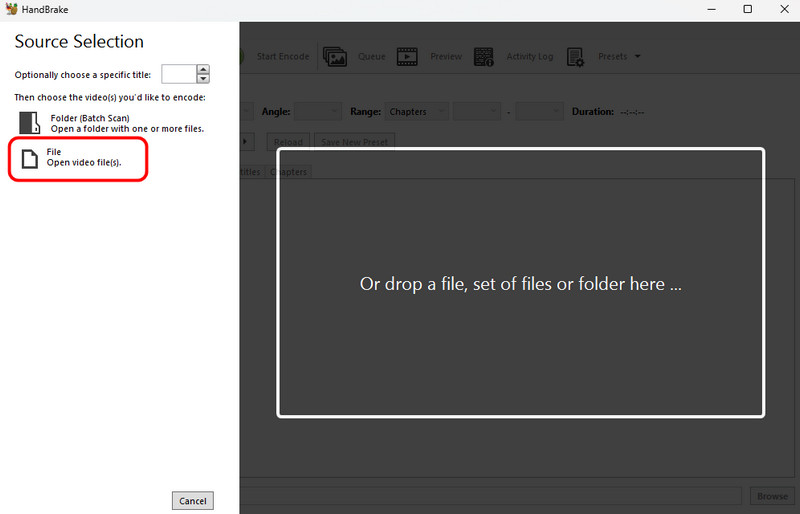
Krok 2Następnie przejdź do Presety opcję i wybierz ustawienie, które jest kompatybilne z DVD. Możesz wybrać Szybkie 480p30, która jest jakością standardową lub Wysoka jakość 480p30, która jest wyższej jakości.
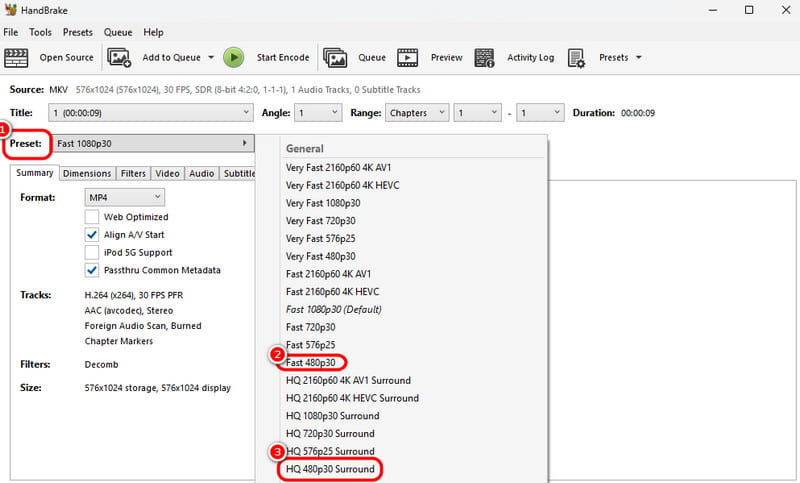
Krok 3Możesz również przejść do Wideo > Kodowanie wideo opcja wyboru kodeka zgodnego z DVD, takiego jak MPEG-4 oraz MPEG-2.
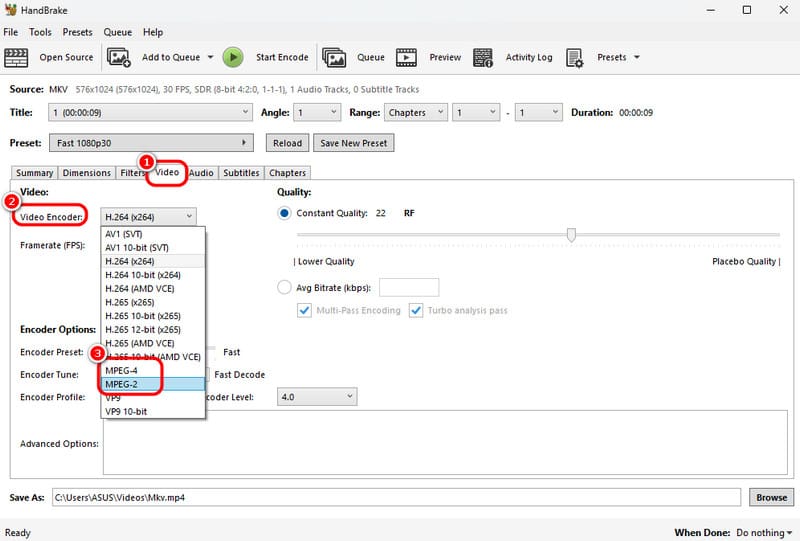
Krok 4Aby wykonać ostatni proces, naciśnij Rozpocznij kodowanie przycisk. Po wykonaniu tej czynności możesz mieć teraz swoje DVD.
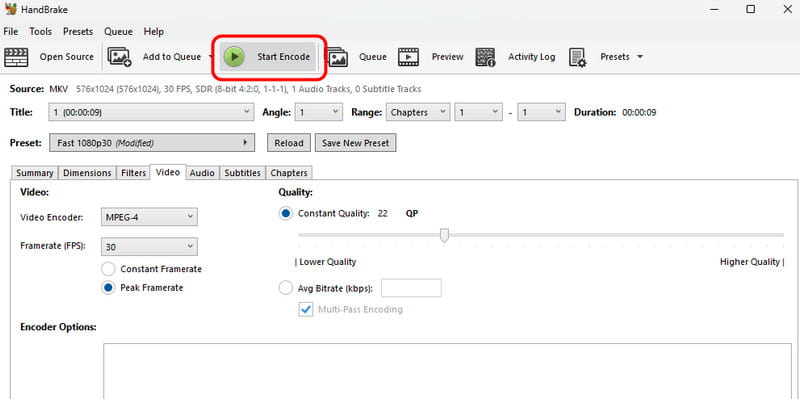
Część 4. Nagraj MKV na DVD za pomocą Freemake Video Converter
Możesz również operować Darmowy konwerter wideo do tworzenia płyt DVD z plików MKV. To Konwerter MKV na DVD może zapewnić Ci płynny proces nagrywania MKV, co czyni go idealnym narzędziem dla każdego. Ponadto możesz również użyć funkcji Cut, aby usunąć niepotrzebne części wideo. Oprócz tego program ma szablony menu DVD. Szablony te mogą pomóc Ci wyprodukować żywe wyjście wideo, które może zadowolić widzów. Jedyną wadą jest to, że podczas korzystania z bezpłatnej wersji oprogramowanie wstawi swój znak wodny do wideo, jeśli chcesz zobaczyć szczegółowe kroki, aby utworzyć DVD z MKV, skorzystaj z poniższych instrukcji.
Krok 1Po pobraniu Darmowy konwerter wideo, uruchom go, aby rozpocząć proces. Następnie kliknij +Wideo aby dodać plik MKV ze swojego urządzenia.

Krok 2Następnie przejdź do dolnego interfejsu i naciśnij płyta DVD przycisk. Na ekranie pojawi się mini interfejs.
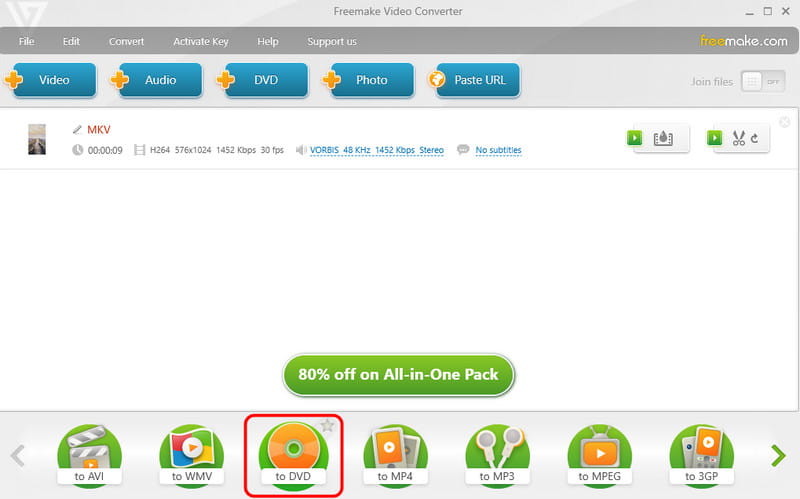
Możesz kliknąć Menu opcja dodawania szablonów menu DVD do filmu.
Krok 3Przejdź do prawego interfejsu, aby wybrać preferowane szablony menu DVD. Kliknij ok aby kontynuować proces końcowy.
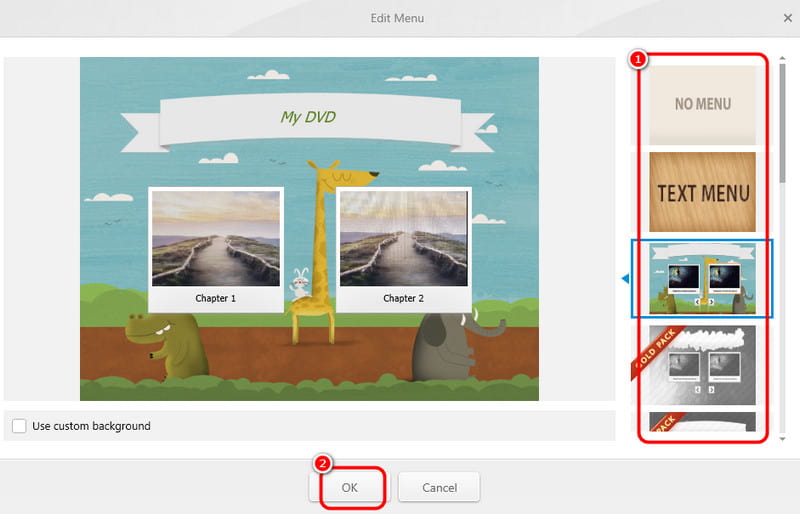
Krok 4Aby rozpocząć proces nagrywania pliku MKV na płytę DVD, kliknij Konwertować przycisk.
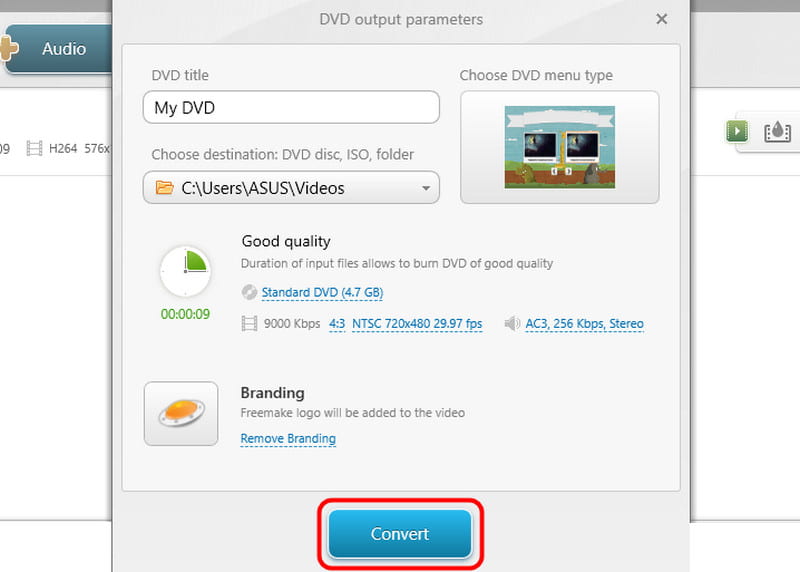
Aby dowiedzieć się, jak utwórz DVD z MKV, możesz sprawdzić ten przewodnik, ponieważ zawiera on wszystkie najlepsze i najskuteczniejsze metody, których możesz przestrzegać. Ponadto, jeśli chcesz nagrać swój MKV na DVD z najlepszą jakością i oferuje różne funkcje edycji, użyj Tipard DVD Creator. Może nawet zapewnić wiele szablonów menu, co pozwala na tworzenie angażujących wydruków, co czyni go potężnym oprogramowaniem do nagrywania.
Najlepsze narzędzie do zgrywania i konwertowania plików DVD / folderów / obrazów ISO na różne formaty.




